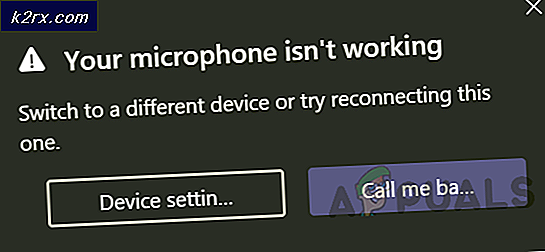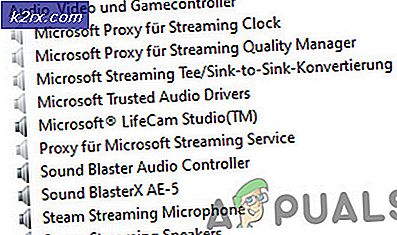การส่งข้อความไปยังช่องนี้มีข้อผิดพลาดปิดการใช้งานชั่วคราวใน Discord
“การส่งข้อความไปยังช่องนี้ถูกปิดใช้งานชั่วคราว” ปรากฏขึ้นเมื่อคุณไม่สามารถส่งข้อความผ่าน Discord ได้ ปัญหานี้มักจะปรากฏขึ้นเมื่อเซิร์ฟเวอร์ Discords ประสบปัญหาการเชื่อมต่อ
อะไรเป็นสาเหตุที่ทำให้เกิดข้อผิดพลาด“ การส่งข้อความไปยังช่องนี้ถูกปิดใช้งานชั่วคราว”
ข้อผิดพลาดถูกทริกเกอร์เนื่องจากสาเหตุต่อไปนี้
วิธีแก้ไขข้อผิดพลาด“ การส่งข้อความไปยังช่องนี้ถูกปิดใช้งานชั่วคราว”
แม้ว่าคุณจะไม่สามารถแก้ไขปัญหาได้มากนักหาก Discord กำลังประสบปัญหาไฟดับ แต่ก็ควรลองทำสิ่งต่อไปนี้:
1. ตรวจสอบสถานะการบริการ
ขั้นตอนที่สำคัญที่สุดในการแก้ไขปัญหานี้คือการหาสาเหตุที่แท้จริงที่อยู่เบื้องหลังและเราสามารถทำได้โดยตรวจสอบสถานะของเซิร์ฟเวอร์ของ Discords ซึ่งจะช่วยให้เราตรวจสอบได้ว่าข้อผิดพลาดนี้ จำกัด เฉพาะคอมพิวเตอร์ของคุณหรือทั้งชุมชนกำลังเผชิญอยู่ ในการดำเนินการดังกล่าว:
- เปิดไฟล์ เบราว์เซอร์ และเปิดแท็บใหม่
- คลิกที่นี่เพื่อไปที่เว็บไซต์ตรวจสอบสถานะ
- ตรวจสอบ สำหรับ “ ระบบทั้งหมดที่ใช้งานได้” และหากมีอยู่แสดงว่าปัญหาอยู่ที่จุดสิ้นสุดของเราและคุณสามารถดำเนินการตามขั้นตอนด้านล่างนี้
- หากไม่มีข้อความปรากฏขึ้นและเซิร์ฟเวอร์กำลังประสบปัญหา รอ เพื่อให้ทีม Discord เคลียร์ปัญหาได้แล้ว ตรวจสอบ หากปัญหายังคงมีอยู่
2. เปลี่ยนการเชื่อมต่ออินเทอร์เน็ต
ในบางกรณีการเชื่อมต่ออินเทอร์เน็ตที่คุณใช้อาจทำให้คุณไม่สามารถสร้างการเชื่อมต่อกับเซิร์ฟเวอร์ Discord ได้ นอกจากนี้ยังเป็นไปได้ว่าการเชื่อมต่ออินเทอร์เน็ตของคุณอาจไม่เสถียรเนื่องจากคุณสมบัติที่สำคัญบางอย่างของ Discord อาจไม่ทำงาน คุณสามารถเชื่อมต่อคอมพิวเตอร์ของคุณกับไฟล์ ฮอตสปอตมือถือ การเชื่อมต่อและ ตรวจสอบ หากวิธีนี้ช่วยแก้ปัญหาให้คุณได้ ถ้าเป็นเช่นนั้นแสดงว่าคุณต้องแยกแยะการเชื่อมต่ออินเทอร์เน็ตของคุณ
3. กำหนดค่าการตั้งค่า DNS ใหม่
การตั้งค่า DNS บางอย่างสามารถป้องกันไม่ให้สร้างการเชื่อมต่อได้เนื่องจากคอมพิวเตอร์อาจใช้เซิร์ฟเวอร์ DNS ที่ไม่ถูกต้องเพื่อเชื่อมต่อกับ Discord เราสามารถกำหนดการตั้งค่าเหล่านี้ใหม่และดูว่าสามารถแก้ปัญหาของเราได้หรือไม่ สำหรับการที่:
- กด “ Windows” + “ R” เพื่อเปิดพรอมต์เรียกใช้
- พิมพ์ “ ncpa.cpl” แล้วกด “ Enter”
- คลิกขวาที่การเชื่อมต่ออินเทอร์เน็ตที่คุณใช้และเลือก "คุณสมบัติ".
- ดับเบิลคลิกที่ไฟล์ “ อินเทอร์เน็ตโปรโตคอลเวอร์ชัน 4 (IPV4)” ตัวเลือกและตรวจสอบ "ใช้ที่อยู่เซิร์ฟเวอร์ DNS ต่อไปนี้” ตัวเลือก
- พิมพ์ “8.8.8.8” ใน “ เซิร์ฟเวอร์ DNS ที่ต้องการ” option และ “8.8.4.4” ใน “ เซิร์ฟเวอร์ DNS สำรอง” ตัวเลือก
- คลิกที่ "ตกลง" เพื่อบันทึกการตั้งค่าเหล่านี้และพยายามสนทนาบน Discord
- ตรวจสอบ เพื่อดูว่าปัญหายังคงมีอยู่หรือไม่